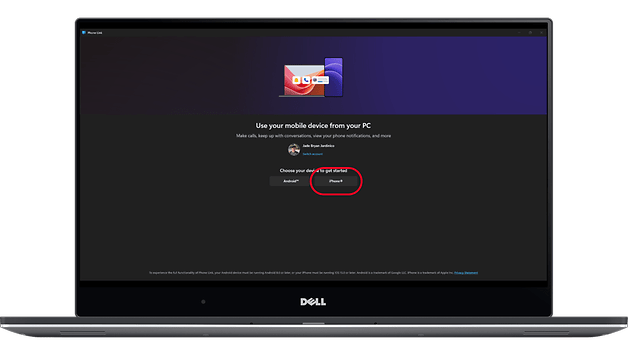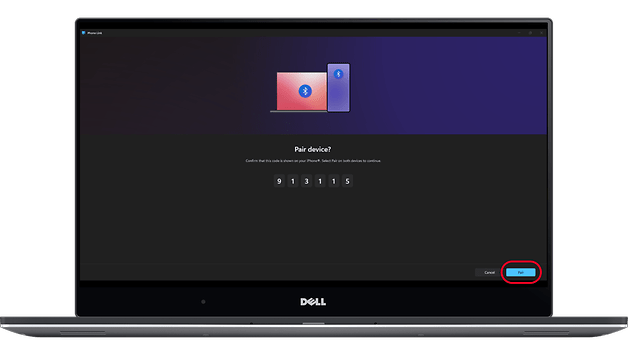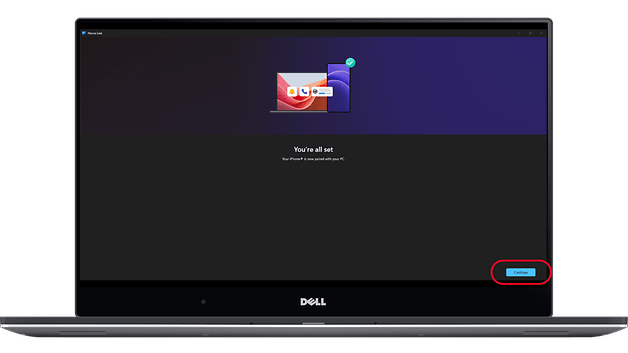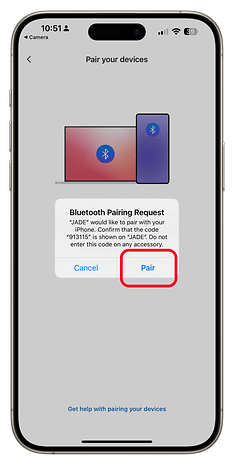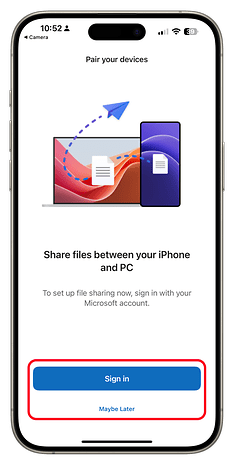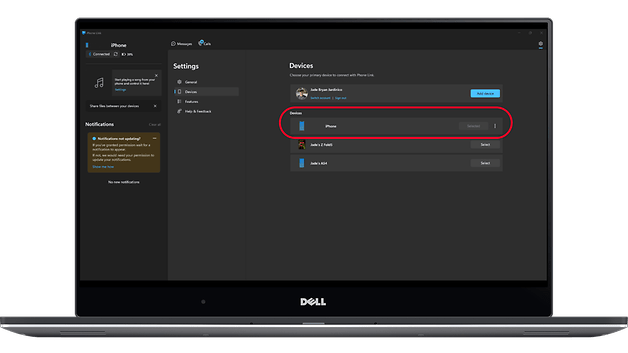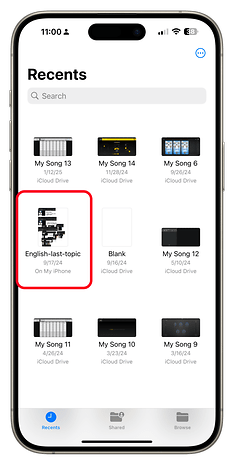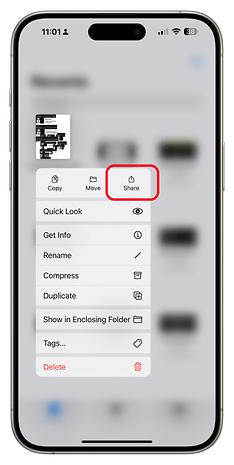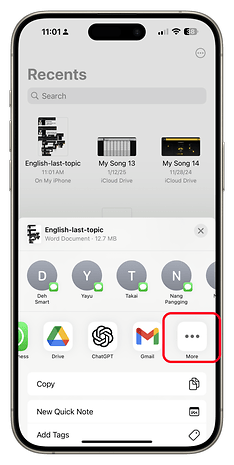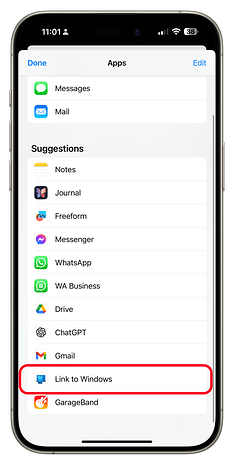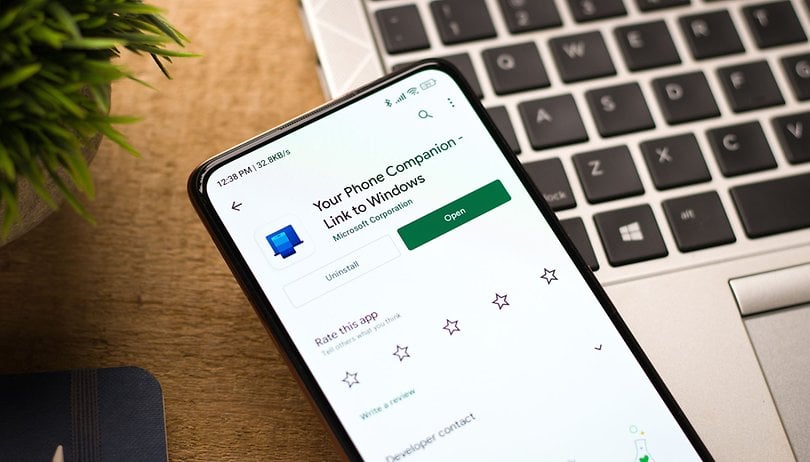
Microsoft tar smarttelefonintegration i Windows 11 till nästa nivå. Efter att ha rullat ut telefonlänk för Android – aktivt sömlös enhetshantering från startmenyn – utökar företaget nu stöd till iPhones. Detta innebär att iPhone -användare äntligen kan ansluta sina enheter till Windows -datorer för strömlinjeformade aviseringar, meddelanden och filöverföringar. Så här ställer du in det och gör det bästa av telefonlänkens senaste funktioner.
- Läs också: Hur man överför filer mellan din telefon och dator
Vad är iPhone -integration med Windows Start -menyn?
Att ansluta en iPhone till Windows Start -menyn låter dig hantera samtal, meddelanden och aviseringar, samt kontrollera enhetens status (t.ex. batterinivå) direkt från startfönstret. Detta eliminerar behovet av att manuellt öppna telefonlänk -appen på din dator.
För närvarande är denna funktion endast tillgänglig för Windows 11 Insider Preview -användare. Du måste också installera och ställa in telefonlänk på din dator för att aktivera integrationen.
Hur man ansluter din iPhone till en Windows -dator
För att komma igång måste du installera appen Phone Link på din Windows PC och Länk till Windows -appen på din iPhone. När du har installerats, följ dessa steg:
Ställa in telefonlänk på Windows 11
- Starta telefonlänken på din dator.
- Gå till inställningar och välj Lägg till enhet.
- Välj iPhone och aktivera sedan Bluetooth på båda enheterna.
- Skanna QR -koden som visas på din dator med din iPhone -kamera för att initiera Bluetooth -parning.
- På din iPhone trycker du på paret och bekräfta sedan parningsbegäran på din dator.
- Valfritt, logga in på ditt Microsoft -konto för att låsa upp ytterligare funktioner.
- Slutför installationen på din dator.
När din iPhone är ansluten kan du hantera samtal, meddelanden och aviseringar från din dator. Dessutom kan du styra musikuppspelning direkt via telefonlänken.
Om du använder Windows 11 Insider Preview kommer din iPhone att visas direkt i Start -menyn, vilket eliminerar behovet av att öppna telefonlänk -appen manuellt.
Obs: Om du har flera smartphones ihop med din dator kan du växla mellan dem med hjälp av telefonlänk -appen.
Hur man överför filer mellan iPhone och Windows PC med telefonlänk
En annan fördel med att logga in på ditt Microsoft -konto med länk till Windows är tillgång till fildelning mellan din iPhone och PC. Om du har länkat ditt konto under installationen blir överföring av filer sömlös.
Överföra filer från iPhone till PC
- Öppna appen för filer eller fotogalleri på din iPhone.
- Välj fil (er) du vill överföra och tryck på Share -knappen.
- Du kan välja flera filer, inklusive media.
- Från delningsalternativen väljer du länk till Windows (eller tryck på mer och hitta länk till Windows).
- Välj din Windows -dator från listan.
- Vänta tills filöverföringen ska slutföras.
- Ett meddelande kommer att visas i det nedre högra hörnet av din dator när överföringen är klar.
Kom ihåg att delade filer sparas i nedladdningsmappen i en undermapp med namnet telefonlänk.
Överföra filer från PC till iPhone
För att skicka filer från din dator till din iPhone, se till att filerna lagras lokalt på din dator (du kan inte dela filer direkt från OneDrive).
- Öppna filutforskaren på din dator eller gå till startmenyn och välj Skicka filer.
- Välj filen du vill överföra och högerklicka sedan på den.
- Välj min telefon.
- En pop-up-meddelande kommer att bekräfta när överföringen är klar.
- Öppna länken till Windows -appen på din iPhone för att ta emot filen.
Mottagna filer lagras i länken till Windows -mappen på din iPhone.
Microsofts utvidgning av telefonlänk till iPhones ger efterlängtad integration mellan iOS och Windows. Även om det fortfarande saknar vissa funktioner tillgängliga för Android -användare, gör möjligheten att hantera aviseringar, samtal och arkivöverföringar det till ett värdefullt tillägg.
Har du försökt ansluta din iPhone till Windows 11? Tycker du att telefonlänk är användbar? Låt oss veta dina tankar i kommentarerna!
Källa:
Windows Blog